Outlook에서 연락처 사진을 저장하는 방법은 무엇입니까?
이전에 Outlook에서 많은 연락처의 사진을 추가했고, 이제 이러한 연락처 사진을 별도의 이미지로 저장하려는 경우 어떻게 처리할 수 있을까요? 여기 두 가지 해결책이 있습니다:
- AI 기술을 활용하여 이메일 생산성을 향상시키고, 빠르게 이메일에 회신하거나 새 이메일을 작성하며 메시지를 번역하는 등 더욱 효율적으로 작업하세요.
- 자동 참조/숨은 참조(Auto CC/BCC), 규칙에 따른 자동 전달(Auto Forward)로 이메일 작업을 자동화하고, 교환 서버 없이도 자동 응답(Out of Office)을 보낼 수 있습니다...
- BCC에 내 이메일을 포함하여 답장할 때 알림(BCC Warning)이나 첨부 파일 누락 시 알림(Remind When Missing Attachments)과 같은 알림을 받으세요...
- 첨부 파일을 포함한 회신(Reply All With Attachments), 인사말 또는 날짜와 시간을 서명 또는 제목에 자동 추가(Auto Add Greeting or Date & Time into Signature or Subject), 여러 이메일에 회신하기(Reply Multiple Emails) 등을 통해 이메일 효율성을 개선하세요...
- 이메일 회수(Recall Emails), 첨부 파일 도구(Attachment Tools)(전체 압축, 전체 자동 저장...), 중복된 이메일 삭제, 빠른 보고서 생성 등을 통해 이메일 작업을 간소화하세요...
Outlook에서 한 연락처의 사진 저장하기
Outlook에서 특정 연락처의 사진을 저장하려면 다음 단계를 따르세요:
1. 지정된 연락처가 포함된 연락처 폴더를 열고 보기 > 보기 변경 > 목록을 클릭하여 폴더 보기를 변경합니다. 스크린샷 보기:
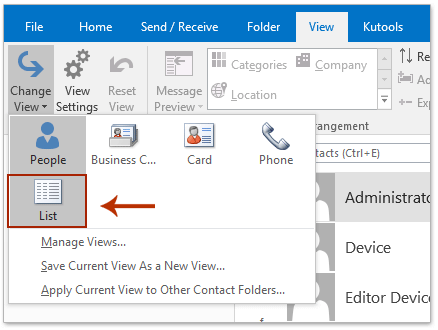
2. 저장하려는 지정된 연락처의 사진을 두 번 클릭하여 엽니다.
3. 연락처 창에서 연락처 사진을 마우스 오른쪽 버튼으로 클릭하고 마우스 오른쪽 버튼 메뉴에서 복사를 선택하세요. 스크린샷 보기:
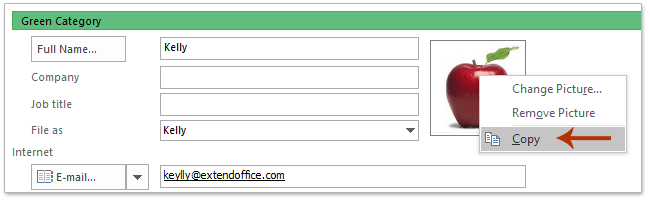
4. 커서를 메모 상자에 놓고 Ctrl + V 키를 눌러 사진을 메모 상자에 붙여넣습니다.
5. 메모 상자에 붙여넣은 사진을 마우스 오른쪽 버튼으로 클릭하고 마우스 오른쪽 버튼 메뉴에서 그림으로 저장을 선택합니다. 스크린샷 보기:
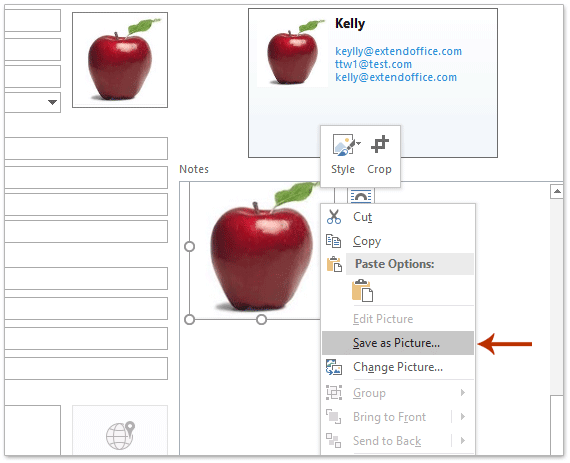
6. 나타나는 파일 저장 대화상자에서 (1) 사진을 저장할 대상 폴더를 엽니다, (2) 새 사진의 이름을 파일 이름 상자에 입력하고, (3) 다른 이름으로 저장 형식 드롭다운 목록에서 이미지 유형을 지정한 후 마지막으로 (4) 저장 버튼을 클릭합니다. 스크린샷 보기:
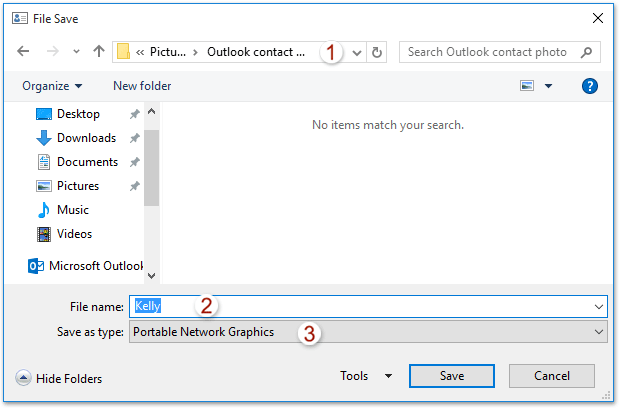
7. 변경 사항을 저장하지 않고 연락처 창을 닫습니다.
지금까지 지정된 연락처의 사진이 개별 이미지로 저장되었습니다.
Outlook에서 모든 연락처의 사진 저장하기
Outlook의 연락처 폴더에 있는 모든 연락처의 사진을 저장해야 하는 경우 아래 VBA를 시도해 보세요.
1. 모든 연락처 사진을 저장할 지정된 연락처 폴더를 열고 Alt + F11 키를 눌러 Microsoft Visual Basic for Applications 창을 엽니다.
2. 삽입 > 모듈을 클릭하고 새 모듈 창에 아래 VBA 코드를 붙여넣습니다.
VBA: Outlook에서 모든 연락처의 사진 일괄 저장
Sub SaveAllContactsPhotos()
Dim xNameSpace As NameSpace
Dim xFdrContacts As MAPIFolder
Dim xItemContact As ContactItem
Dim xAttachments As Outlook.Attachments
Dim xAttach As Attachment
Dim xItems As Outlook.Items
Dim xName As String
Dim xPath, xFileName As String
Set xFdrContacts = Application.ActiveExplorer.CurrentFolder
On Error Resume Next
Set xShell = CreateObject("Shell.Application")
Set xFolder = xShell.BrowseForFolder(0, "Select a folder:", 0, strStartingFolder)
If Not TypeName(xFolder) = "Nothing" Then
Set xFolderItem = xFolder.self
xFileName = xFolderItem.Path & "\"
Else
xFileName = ""
Exit Sub
End If
For I = 1 To xFdrContacts.Items.Count
Set xItemContact = xFdrContacts.Items(I)
Set xAttachments = xItemContact.Attachments
For Each xAttach In xAttachments
If xAttach.FileName = "ContactPicture.jpg" Then
xName = xItemContact.FirstName & xItemContact.LastName
xPath = xFileName & xName & ".jpg"
xAttach.SaveAsFile (xPath)
End If
Next
Next
Set xShell = Nothing
End Sub참고: 이 VBA는 모든 연락처 사진을 JPG 이미지로 저장합니다. 다른 이미지 형식으로 저장하려면 코드 xPath = xFileName & xName & ".jpg"의 .jpg를 다른 확장자 이름(예: .png, .gif 등)으로 변경하세요.
3. F5 키 또는 실행 버튼을 눌러 이 VBA를 실행합니다.
4. 나타나는 폴더 찾아보기 대화상자에서 사진을 저장할 대상 폴더를 선택하고 확인 버튼을 클릭합니다. 스크린샷 보기:
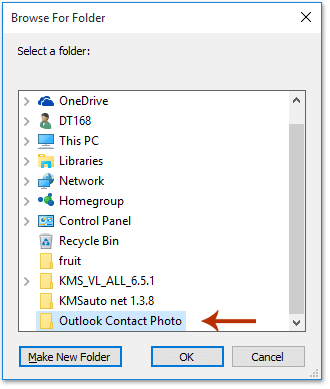
이제 선택한 연락처 폴더의 모든 연락처 사진이 개별적으로 .jpg (또는 지정한 다른 이미지 형식) 이미지로 대량 저장됩니다.
관련 기사
최고의 오피스 생산성 도구
속보: Kutools for Outlook 무료 버전 출시!
새롭게 달라진 Kutools for Outlook에서100가지 이상의 놀라운 기능을 경험해보세요! 지금 다운로드하세요!
🤖 Kutools AI : 첨단 AI 기술을 활용해 이메일을 손쉽게 처리합니다. 회신, 요약, 최적화, 확장, 번역, 작성까지 모두 지원합니다.
📧 이메일 자동화: 자동 응답(POP 및 IMAP 지원) / 이메일 보내기 예약 / 이메일 전송 시 규칙별 자동 참조/숨은 참조 / 자동 전달(고급 규칙) / 자동 인사말 추가 / 여러 수신자 이메일을 개별 이메일로 자동 분할 ...
📨 이메일 관리: 이메일 회수 / 제목 및 기타 기준으로 의심스러운 이메일 차단 / 중복 이메일 삭제 / 고급 검색 / 폴더 정리 ...
📁 첨부 파일 프로: 일괄 저장 / 일괄 분리 / 일괄 압축 / 자동 저장 / 자동 분리 / 자동 압축 ...
🌟 인터페이스 매직: 😊더 예쁘고 다양한 이모지 / 중요한 이메일이 오면 알림 / Outlook 종료 대신 최소화 ...
👍 원클릭 기능: 모두 회신 (첨부 파일 포함) / 피싱 방지 이메일 / 🕘보낸 사람의 시간대 표시 ...
👩🏼🤝👩🏻 연락처 및 캘린더: 선택한 이메일에서 연락처 일괄 추가 / 연락처 그룹을 개별 그룹으로 분할 / 생일 알림 제거 ...
원하는 언어로 Kutools를 사용하세요 – 영어, 스페인어, 독일어, 프랑스어, 중국어 및40가지 이상을 지원합니다!
한 번의 클릭으로 Kutools for Outlook을 즉시 활성화하세요. 기다리지 말고 지금 다운로드하여 업무 효율을 높여보세요!


🚀 원클릭 다운로드 — 모든 Office 추가 기능 받기
강력 추천: Kutools for Office (5-in-1)
한 번의 클릭으로 다섯 종류의 설치 파일을 동시에 다운로드하세요 — Kutools for Excel, Outlook, Word, PowerPoint 및 Office Tab Pro. 지금 다운로드하세요!
- ✅ 원클릭 편리함: 다섯 가지 설치 패키지를 단 한 번에 다운로드할 수 있습니다.
- 🚀 모든 Office 작업에 바로 준비 완료: 필요한 추가 기능을 원하는 때에 설치하세요.
- 🧰 포함됨: Kutools for Excel / Kutools for Outlook / Kutools for Word / Office Tab Pro / Kutools for PowerPoint